win10输入法快捷键如何更改?更改win10输入法的方法
自从win10更新后,大家都在反映很好用。win10输入法的的准确率也高,但是刚使用输入法的时候,默认输入法是中文,很多人都不习惯。特别是按shift切换中英文的模式,也让不少人为之抓狂啊,很多软件快捷键都是只在英文模式下工作的。大家以前都习惯了ctrl+shift切换输入法了,因为win10修改了默认输入法的快捷键,默认为win键+shift,那么怎么办呢?快捷键的输入法可以更改吗?当然可以更改了,现在小编就教你如何更改win10的输入法吧。
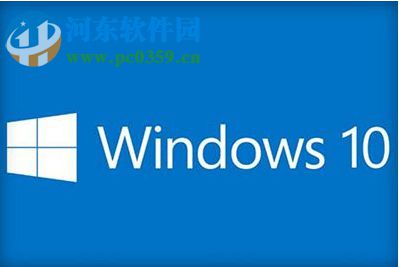 操作/教程
操作/教程1、打开电脑左下角并鼠标点击“开始菜单”;

2、点击开始菜单后,在菜单中点击“设置”按钮,(以下图片齿轮的图标);
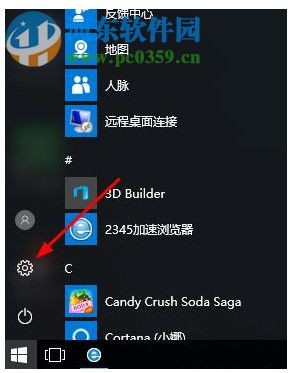
3、进入到windows设置窗口后,点击下方选择“时间和语言”的选项卡;
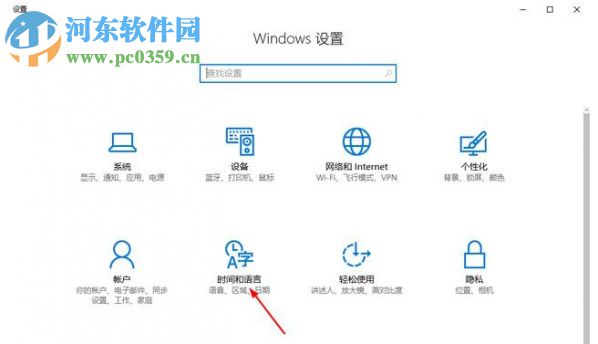
4、随后进入“时间和语言”的窗口中,在设置下方的左侧栏里点击选择“区域和语言”的选项;
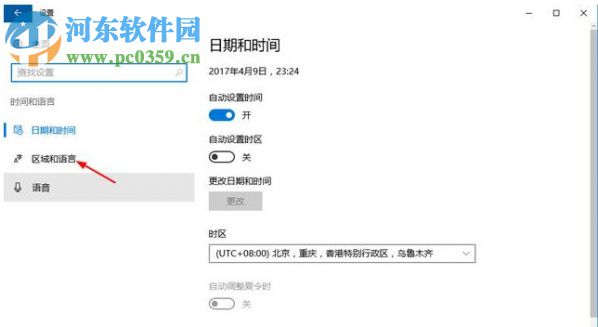
5、然后点击右侧栏下方的“其它日期、时间和区域设置”;
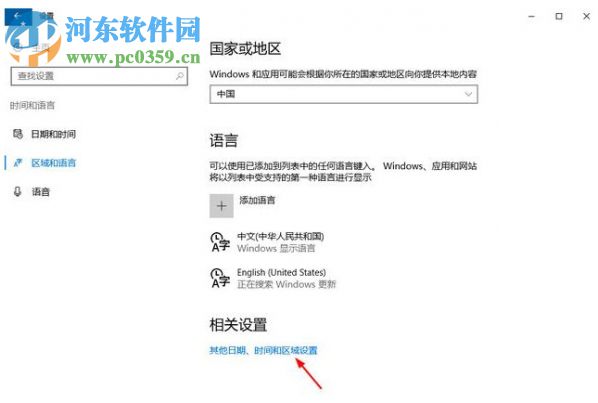
6、进入“其它日期、时间和区域设置”后,在语言和区域设置窗口选择更换输入法;
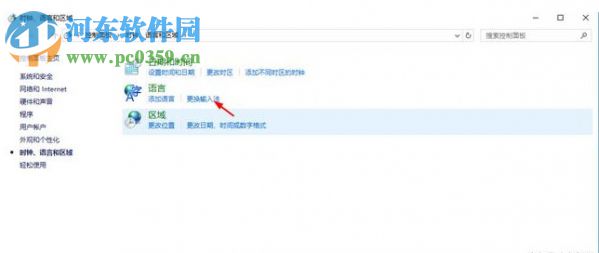
7、点击选择语言下方的“高级设置”;
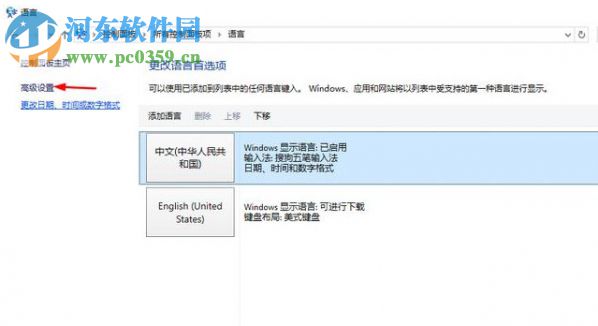
8、进入到“高级设置”的窗口,点击右侧栏“更改语言栏热键”选项;
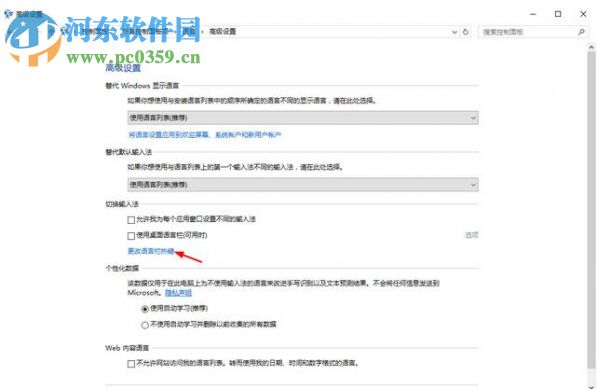
9、在文本服务和输入语言的下方选择“高级键设置”的选项,随后将更改按键的顺序选择为“在输入语言之间ctrl+shift”,并点击下方的“更改按键顺序(C)”;
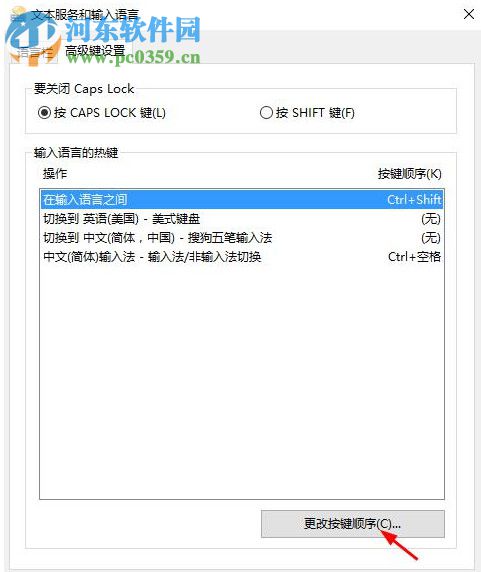
10、在“更改按键顺序”下方的选项框中,选择适合自己的快捷键,鼠标在切换输入语言里面点选,选择好后,点击右侧的“确定”按钮,并返回桌面。
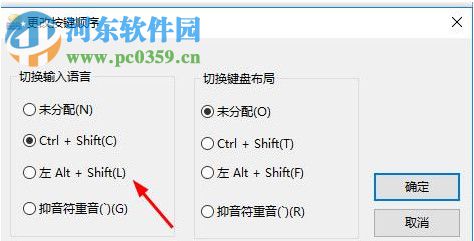
以上就是win10输入法切换快捷键的修改教程,你们学会了么?操作很简单,只需要点击设置中高级选项,将高级选项的“更改按键顺序”进行点选就可以完成对win10输入法切换快捷键的修改,随即确定并返回桌面,操作的步骤就已完成,是不是很简单,你只需按照小编提供的以上步骤操作,你就可以切换输入法的快捷键了。还在楞什么,赶紧行动起来吧。

 网公网安备
网公网安备